Excel中2020版同时打开多个独立窗口的操作方法
Excel中如何一次性同时打开多个工作簿

Excel中如何一次性同时打开多个工作簿Excel中如何一次性同时打开多个工作簿制表过程中有时工作繁忙可能会打开多个工作簿来一起工作,那么如何一次打开多个工作簿呢?以前我们提到过“同时打开多个Word 文档”,下面Word联盟给大家推荐五中方法,帮助大家提高工作效率。
方法一、打开工作簿(*.xls)所在的文件夹,按住Shift键或Ctrl键,并用鼠标选择彼此相邻或不相邻的多个工作簿,将它们全部选中,然后按右键单击,选择“打开”命令,系统则启动Excel,并将上述选中的工作簿全部打开。
方法二、将需要一次打开的多个工作簿文件复制到C:\Windows\Application Data\Microsoft\Excel\XLSTART文件夹中,以后启动Excel时,上述工作簿也同时被全部打开。
方法三、启动Excel,单击“工具→选项”命令,打开“选项”对话框,点击“常规”标签,在“启动时打开此项中的所有文件”后面的方框中输入一个文件夹的完整路径(如d:\Excel),单击“确定”退出。
然后将需要同时打开的工作簿复制到上述文件夹中,以后当启动Excel 时,上述文件夹中的所有文件(包括非Excel格式的文档)被全部打开。
方法四、在Excel中,单击“文件→打开”命令,按住Shift键或Ctrl键,在弹出的对话框文件列表中选择彼此相邻或不相邻的多个工作簿,然后按“打开”按钮,就可以一次打开多个工作簿。
方法五、用上述方法,将需要同时打开的多个工作簿全部打开,再单击“文件→保存工作区”命令,打开“保存工作区”对话框,取名保存。
以后只要用Excel打开该工作区文件,则包含在该工作区中的所有工作簿即被同时打开。
Excel中如何一次性同时打开多个工作簿将本文的Word文档下载到电脑,方便收藏和打印推荐度:点击下载文档文档为doc格式。
excel表格显示多个窗口的方法1
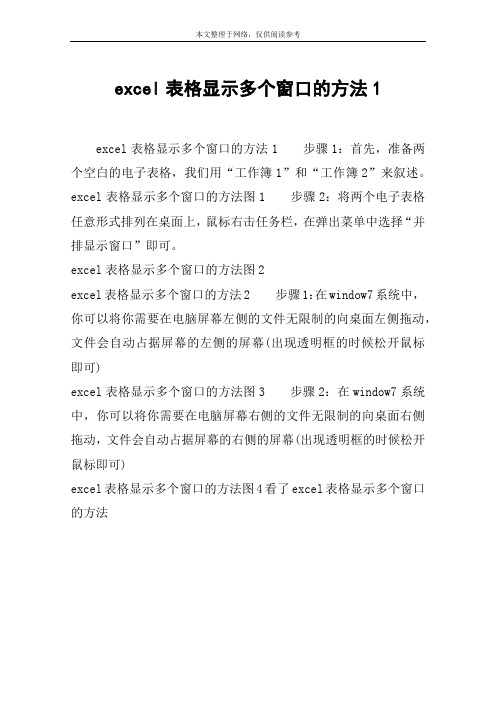
本文整理于网络,仅供阅读参考
excel表格显示多个窗口的方法1
excel表格显示多个窗口的方法1 步骤1:首先,准备两个空白的电子表格,我们用“工作簿1”和“工作簿2”来叙述。
excel表格显示多个窗口的方法图1 步骤2:将两个电子表格任意形式排列在桌面上,鼠标右击任务栏,在弹出菜单中选择“并排显示窗口”即可。
excel表格显示多个窗口的方法图2
excel表格显示多个窗口的方法2 步骤1:在window7系统中,你可以将你需要在电脑屏幕左侧的文件无限制的向桌面左侧拖动,文件会自动占据屏幕的左侧的屏幕(出现透明框的时候松开鼠标即可)
excel表格显示多个窗口的方法图3 步骤2:在window7系统中,你可以将你需要在电脑屏幕右侧的文件无限制的向桌面右侧拖动,文件会自动占据屏幕的右侧的屏幕(出现透明框的时候松开鼠标即可)
excel表格显示多个窗口的方法图4看了excel表格显示多个窗口的方法。
Excel2010中打开两个独立窗口的操作方法

Excel2010中打开两个独立窗口的操作方法
很多人很困惑,在使用EXCEL10版的时候,所有窗口都到一个EXCEL里了(EXCEL10版本只能打开一个窗口)。
要想分离EXCLE为多个独立文件独立窗口似乎有没辙,今天,店铺就教大家在Excel2010中打开两个独立窗口的操作方法。
Excel2010中打开两个独立窗口的操作步骤如下:
打开注册表编辑器,开始》》》运行》》》输入regedit 键盘ENTER回车确定。
定位到一级【HKEY_CLASSES_ROOT】,
然后选中command,双击右侧窗格的默认,将末尾的/dde改成【"%1"】(注意有双引号),再双击command,也是将末尾的/dde改成"%1"(小编lesorn就不一一举例了)。
再定位到二级【Excel.Sheet.12】。
再次定位到三级【shell】直到【open】,展开Open,将ddeexec 删除。
选中command,双击右侧窗格的默认,将末尾的/dde改成【"%1"】(注意有双引号,见图),
再双击command,也是将末尾的/dde改成"%1"(这步不能忘记哦,小编lesorn就不一一举例了)。
再定位到【HKEY_CLASSES_ROOT Excel.Sheet.8 shell Open】用同样的方法修改注册表。
搞定,打开两个EXCEL瞧瞧~
Excel2010中打开两个独立窗口的操作。
excel2010多个表格独立显示出来的方法步骤

excel2010多个表格独立显示出来的方法步骤很多网上的方法很不准确,按照操作都改不了,后面摸索出来,可以同时打开独立的2个窗口!而不是在一个窗口里面打开多个文件,也不是并排显示!windows自带注册表。
今天,店铺就教大家如何打开多个独立窗口的方法,希望对你有帮助!Excel2010多个表格独立显示出来的步骤1、首先win7版本点击【开始】菜单,在输入框里面输入“regedit.exe”打开注册表。
2、然后定位找到该路径HKEY_CLASSES_ROOT \ Excel.Sheet.12和HKEY_CLASSES_ROOT\Excel.Sheet.8,如图所示。
3、这里首先更改HKEY_CLASSES_ROOT \ Excel.Sheet.12里面的注册表,打开shell\open删除里面的ddeexec文件夹,然后打开command文件夹,双击里面的注册表command。
将里面的文件改为如下:xb'BV5MKKSkEXCELFiles>VijqBof(Y8'w!FId1gLQ "%1"直接复制粘贴保存即可。
紧接着然后同样的方法去Excel.Sheet.8里面shell\open删除ddeexec文件夹,然后也是在command里面修改注册表文件:xb'BV5MKKSkEXCELFiles>VijqBof(Y8'w!FId1gLQ "%1"修改内容和Excel.Sheet.12里面一样。
备注:聪明的网友会发现,其实两者代码差别仅在最后,最简单且没有问题的是:双击command,只需要将末尾的/dde改成"%1",不需要都复制过去,sheet8和sheet12同样。
这样就不会出现“只对当前产品有效”的问题了。
4、(另外一种方法是导入更改的注册表,不推荐该方法,容易报错)。
找到该路径HKEY_CLASSES_ROOT \ Excel.Sheet.12。
Excel2010的多个窗口怎么同时在一个界面中独立显示

Excel2010的多个窗口怎么同时在一个界面中独立显示
推荐文章
Excel2010的多个窗口如何同时在一个界面中独立显示热度:可以评价一个人的词语集锦热度:党员干部关于一个树牢三个看齐主题发言稿热度:考生须知:高三最后一个寒假如何复习,如何挑战文综高分热度:有两兄弟一个叫小白一个叫很白打一成语的答案热度:多张工作表处理,听起来都是多么高级的东西,现在有一种可以减少我们操作时间的方法——"窗口重排",通过它可以让多张Excel工作表同时在一个界面中显示。
以下是店铺为您带来的关于Excel2010的多个窗口同时在一个界面中独立显示,希望对您有所帮助。
Excel2010的多个窗口同时在一个界面中独立显示
①启动Excel2010,单击菜单栏--视图--全部重排。
②在重排窗口中选择一种排列方式,单击确定。
③此时工作簿1已经不再是之前那样子了。
④我们新建一张表格,便于对比查看,按Tab键就能在表之间来回切换。
⑤换成垂直并排的效果也不错,下图就是。
使用excel 时打开多个文件多个窗口方法

在使用Excel2010时,如果我们直接打开多个Excel文档,则这几个文档会在同一个窗口中显示,而且无论你对那个文档进行最大化/最小化操作,其它文档都会与其同步,如何解决这个问题呢?请根据个人喜好选择一下三种解决方案:1.更改程序窗口排列方式双击打开多个Excel文档,切换到“视图”工具栏,在“窗口”部分,单击“全部重排”按钮。
选择一合适的选项,如“垂直并排”,然后按“确定”。
这时候你就可以在同一个窗口中同时看到多个Excel文档中的内容,这样排列,便于拖动、比较,基本能满足工作需要。
但是最大化和最小化还是同步实现的。
2. 从开始菜单打开新窗口不通过双击Excel文档来打开文件,通过计算机的开始菜单打开Excel,“开始”-〉“所有程序”-〉“Microsoft Office”->”Excel 2010”,然后在新打开的Excel 窗口中,从“文件”->“打开”来打开目标工作簿。
用这样的方法,打开多个Excel 窗口后,可以轻松实现对各窗口的操作控制,最大化,最小化等等互不干扰。
3. 直接从开始菜单中再次打开Excel 程序,然后在新的Excel 程序中使用“文件-打开”来打开文件。
等于是打开了一个新的excel.exe进程。
Excel2010\2007 在一个窗口打开文件的本意原是为了节省内存。
不过,如果你机器内存很多,又想一劳永逸地改变的话,可以通过更改注册表来避免Excel2010窗口大小同步化的问题。
1)定位到注册表键值:HKEY_CLASSES_ROOT\Excel.Sheet.12\shell\Open2)展开Open注册表项,你会看到”command”项和”ddeexec”项,我们来分别对它们进行操作3)HKEY_CLASSES_ROOT\Excel.Sheet.12\shell\Open\command下有两个注册表键值,”默认”和”command”,双击“默认”,将其键值的后四个字符”/dde”改为”%1”,如果你的Office是安装在默认路径下,改完后键值为:"C:\Program Files\Microsoft Office\Office14\EXCEL.EXE" "%1"双击”command”,将其值的后四位也由/dde改成”%1”4)重命名HKEY_CLASSES_ROOT\Excel.Sheet.12\shell\Open下的”ddeexec”项,如将其改为”ddeexec2”5)定位到注册表键值:HKEY_CLASSES_ROOT\Excel.Sheet.8\shell\Open,对其做以上2)到4)步相同的动作。
Excel中进行单独窗口打开的操作方法

Excel中进行单独窗口打开的操作方法很多使用 Windows 7 的同学还是喜欢两个窗口一拉一靠左右排列,既便于比较,也不妨碍操作。
问题是,打开多个excel 文件时,它总是显示在一个窗口中啊,怎样在单独的窗口中打开文件呢?今天,店铺就教大家在Excel中进行单独窗口打开的操作方法。
Excel中进行单独窗口打开的操作步骤单击【开始】→单击【所有程序】→单击【Microsoft Office】→单击【Microsoft Excel 2010】。
单击左上角的【文件】按钮,弹出的菜单选择【打开】命令。
找到要打开的工作簿文档,选中并单击【打开】按钮。
方法2:Fixit 自动修改下载Microsoft Fix it 50801程序,并执行【下载地址在参考资料中】。
方法3:手动修改按“Win+R”快捷键打开运行对话框,键入“regedit”命令,单击“确定”按钮打开注册表编辑器。
在左侧目录树窗口定位到以下注册表项HKEY_CLASSES_ROOT\Excel.Sheet.12\shell\Open在Open项上鼠标右键,打开的菜单选择“导出”命令。
打开“导出注册表文件”对话框,选择要保存的位置,并键入文件名,最后单击“保存”按钮。
这样就生成了一个扩展名为reg的注册表文件,如果修改注册表后发生意外问题,可双击将原始数据重新导入注册表中。
展开“Open\command”,在右边细节窗口双击打开默认键值。
鼠标移到数值数据的最后,把参数/dde修改为"%1"【包括引号在内】,单击“确定”按钮保存设置。
接着继续双击“command”键值,同样把最后的/dde参数修改为"%1",单击“确定”按钮保存设置【Office 2007用"%1"代替/e】。
右击Open旗下的“ddeexec”项,打开的菜单选择【重命名】,为该项取个任意新名字。
再用同样的方法,对HKEY_CLASSES_ROOT\Excel.Sheet.8\shell\Open分支也进行以上的备份和修改。
WPSOffice多窗口操作技巧
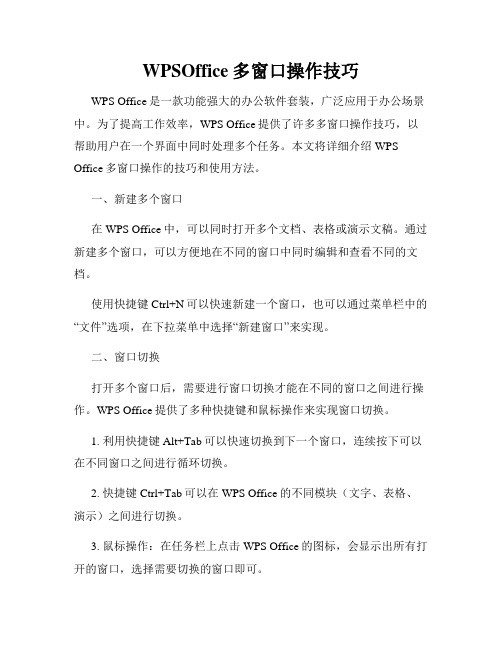
WPSOffice多窗口操作技巧WPS Office是一款功能强大的办公软件套装,广泛应用于办公场景中。
为了提高工作效率,WPS Office提供了许多多窗口操作技巧,以帮助用户在一个界面中同时处理多个任务。
本文将详细介绍WPS Office多窗口操作的技巧和使用方法。
一、新建多个窗口在WPS Office中,可以同时打开多个文档、表格或演示文稿。
通过新建多个窗口,可以方便地在不同的窗口中同时编辑和查看不同的文档。
使用快捷键Ctrl+N可以快速新建一个窗口,也可以通过菜单栏中的“文件”选项,在下拉菜单中选择“新建窗口”来实现。
二、窗口切换打开多个窗口后,需要进行窗口切换才能在不同的窗口之间进行操作。
WPS Office提供了多种快捷键和鼠标操作来实现窗口切换。
1. 利用快捷键Alt+Tab可以快速切换到下一个窗口,连续按下可以在不同窗口之间进行循环切换。
2. 快捷键Ctrl+Tab可以在WPS Office的不同模块(文字、表格、演示)之间进行切换。
3. 鼠标操作:在任务栏上点击WPS Office的图标,会显示出所有打开的窗口,选择需要切换的窗口即可。
三、多窗口并排显示WPS Office提供了多窗口并排显示的功能,可以将多个窗口以竖排或横排的方式同时显示在一个界面中。
在WPS Office的菜单栏中选择“视图”选项,在下拉菜单中选择“并排窗口”进入多窗口并排显示模式。
然后可以通过拖动窗口的分隔线来调整窗口的大小,以便更好地查看和编辑多个文档。
四、多窗口拖拽操作WPS Office支持多窗口之间的拖拽操作,方便用户在不同窗口之间复制、剪切和粘贴内容。
在进行多窗口拖拽操作时,需要先选中需要拖拽的内容或文件,然后按住鼠标左键不放,将内容或文件拖拽到目标窗口中释放即可。
五、多窗口快捷方式为了进一步提高多窗口操作的效率,WPS Office还提供了一些快捷方式,方便用户快速切换、重载或关闭窗口。
1. 快捷键Ctrl+W可以关闭当前窗口。
wps表格怎么多窗口

wps表格怎么多窗口
在使用WPS的过程中,如何在一个电脑屏幕上打开两个及以上窗口显示自己所需的WPS表格或者WPS文字下面店铺为大家介绍如何操作。
方法/步骤
第一步:首先打开第一份wps表格或wps文字(即习惯性会表述称word或excel文件),这对大家来说无非就是鼠标左键双击而已,或者右键打开,反正都可以。
第二步:接下来打开第二份文档的时候就不要双击了,依次鼠标左键点击电脑左下角【开始】--【所有程序】--【WPS文档】,这个时候界面会弹出一个【文档1】,见下图,其实这个时候你会发现已经是两个窗口了。
第三步:点击文档1里面的,WPS文字---打开---选择你需要与第一份做校对的另一份【WPS文档】,OK,就这么简单,你可以运用老方法进行校对自己的‘两篇’word文件了。
4 第四步:在这里顺便提一下,对于想使用老方法校对文档的朋友做个补充说明,现在的office办公软件智能化都自带有并排比较功能,完全没必要建立2个窗口。
如:点击【试图】--【并排比较】---【同步滚动】,这样其实更方便,若是不想同步滚动,可以再次点击一下【同步滚动】即可,这样校对文件还是比较方便简洁的,个人认为值得推荐使用。
本次教程就到这里,希望能帮到大家~。
office2010-excel多个窗口互相独立显示

office2010 excel多个窗口互相独立显示
前言:office2010 由于轻量简约等优势,一直广受欢迎。
但是大家在日常办公中,使用office2010 excel时,经常遇到多个窗口不能自定义独立显示而带来的烦恼。
那么今天小编为大家带来excel多个窗口互相独立显示的操作方法:
操作步骤:
1.打开运行窗口:快捷键Win+R
2.打开注册表:在运行窗口输入regedit,并回车
3.打开位置:
HKEY_CLASSES_ROOT\Excel.Sheet.12\shell\Open
4.删除Open目录里的ddeexec文件夹
5.选中command文件夹,然后双击右侧窗格的”默认“,将末尾的/dde改为"%1"(注意有双引号,"%1"大写英文状态下输入);
6.打开右侧窗口里的command,同样将末尾的/dde改为"%1"。
("%1"大写英文状态下输入)
7.再次在注册表里定位到HKEY_CLASSES_ROOT\Excel.Sheet.8\shell\Open
8.接下来操作同前面3-6,按步骤完成即可。
9.完成后窗口便可独立显示了。
PS:如果操作完打开excle报错,注意打开注册表确认是否为输入法英文状态下输入(中文模式下报错)。
另外,删除/dde时不要多删,"%1"输入时前方不要有空格。
让Excel 2010同时打开多个独立窗口

让Excel 2010同时打开多个独立窗口
李庆
【期刊名称】《电脑知识与技术-经验技巧》
【年(卷),期】2017(000)011
【摘要】大多数用户在日常工作中,会需要同时打开多个Excel文件来操作,但是对于Excel 2010版本而言,在默认状态下多个Excel文件只能包含在一个工作簿中,即同一个Excel窗口,直接造成用户无法在同一屏幕上显示两个以上的文件,这给工作造成了很大的困扰。
【总页数】2页(P39-40)
【作者】李庆
【作者单位】
【正文语种】中文
【相关文献】
1.Excel 2000快速打开多个工作簿技巧 [J], 周进
2.1秒钟打开多个Excel工作簿 [J], 晓风
3.打开“财会人”就业多个窗口 [J],
4.在独立窗口中打开一个顶部链接栏URL的技巧 [J],
5.一键打开多个Excel表格 [J], 飒飒
因版权原因,仅展示原文概要,查看原文内容请购买。
同时显示两个窗口

NaviOne.part3.rar:/file/bh5o7cr4
NaviOne.part4.rar:/file/bh5o7els
应用详细介绍 · · ·
凯立德高清3D版为最新高分辨率版本,支持480*800分辨率,拥有3D旋转界面,3D实景路口,3D导航,3D实景地标。
* 如果之前有安装凯立德 要把凯立德完全删除避免出错,安装方法:
1、将下载的4个压缩包解压,将得到的NaviOne文件夹直接拷入 SDCARD中。(大家一定要核对好数据包位置,否则会直接黑屏跳出)
2、下载并安装主程序apk文件。
3、点击手机里的“移动导航”图标进入程序,提示输入激活码,输入16个0。
2011年2521W08夏季版最新地图包下载:
注意:下面4个包为分卷压缩!请下载完4个包之后放在同一目录里面再进行解压操作!
NaviOne.part1.rar:/file/aq3lgddi
NaviOne.part2.rar:/file/e6u9nn10
目前我用这个,很好很强大!
excel 打开多个文件时都在同一个窗口,很烦人啊。以新的独立窗口打开Excel工作很方便。
打开“资源管理器”找到“工具”,然后打开里面的“文件夹选项”;选择“文件类型”选项卡,在“已注册的文件类型”中选择“xls” 的扩展名;点击下面的“高级”,在“操作”中选定“打开”,点击“编辑”;在“用于执行操作的应用程序”的内容"C:\Program Files\Microsoft Office\OFFICE11\EXCEL.EXE" /e的后面加上个空格,然后加上"%1"(注意是英文双引号)即: C:\Program Files\Microsoft Office\OFFICE11\EXCEL.EXE" /e "%1"(英文双引号)然后将“使用DDE”的勾去掉。全部确定完就OK
Win XP中同时打开多个excel窗口的方法

Win XP中同时打开多个excel窗口的方法1、打开“我的电脑”
找到“工具”,然后打开里面的“文件夹选项”;
选择“文件类型”选项卡,在“已注册的文件类型”中选择“xls” 的扩展名;
点击下面的“高级”,在“操作”中选定“打开”,点击“编辑”;
在“用于执行操作的应用程序”的内容"C:\Program Files\Microsoft
Office\OFFICE11\EXCEL.EXE" /e的后面加上个空格,然后加上"%1";
一路确定完就OK了。
至此,你在你的电脑上就可以“以新的独立窗口打开Excel,让每个Excel文件在独立的窗口中打开,多窗口打开Excel”了。
就是比如你打开2个不同的Word文件,可以2个分开操作,拖动/最小化等等。
Office按钮→Excel选项→高级→显示,勾选“在任务栏中显示所有窗口”就可以了。
WIN7开多个独立Excel窗口
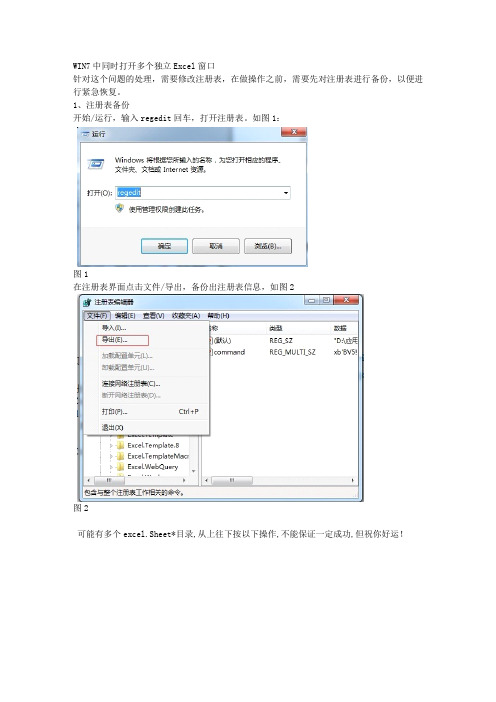
WIN7中同时打开多个独立Excel窗口
针对这个问题的处理,需要修改注册表,在做操作之前,需要先对注册表进行备份,以便进行紧急恢复。
1、注册表备份
开始/运行,输入regedit回车,打开注册表。
如图1:
图1
在注册表界面点击文件/导出,备份出注册表信息,如图2
图2
可能有多个excel.Sheet*目录,从上往下按以下操作,不能保证一定成功,但祝你好运!
2、展开注册表左边的结构树,定位到【HKEY_CLASSES_ROOT\Excel.Sheet.12\shell\Open】,展开open,将ddeexec删除,然后选中command,双击右侧窗格的“默认”,将末尾的 /dde 改为 "%1" (注意包含双引号),可能你的末尾也不是/dde,但是你照样改,从/开始,再双击command,同样将末尾的 /e改成“%1”,如图3:
修改一个后请先试一试,如不行,则继续往下,如果可以,就此止步
3、定位到【HKEY_CLASSES_ROOT\Excel.Sheet.8\Open】展开open,将ddeexec删除,然后选中command,双击右侧窗格的“默认”,将末尾的 /dde 改为 "%1" (注意包含双引号),可能你的末尾也不是/dde,但是你照样改,从/开始,再双击command,同样将末尾的 /e改成“%1”,如上图
参考别人的文档,并做了一定的修改,只是为了让更多的人获得便利,并无抄袭之意。
